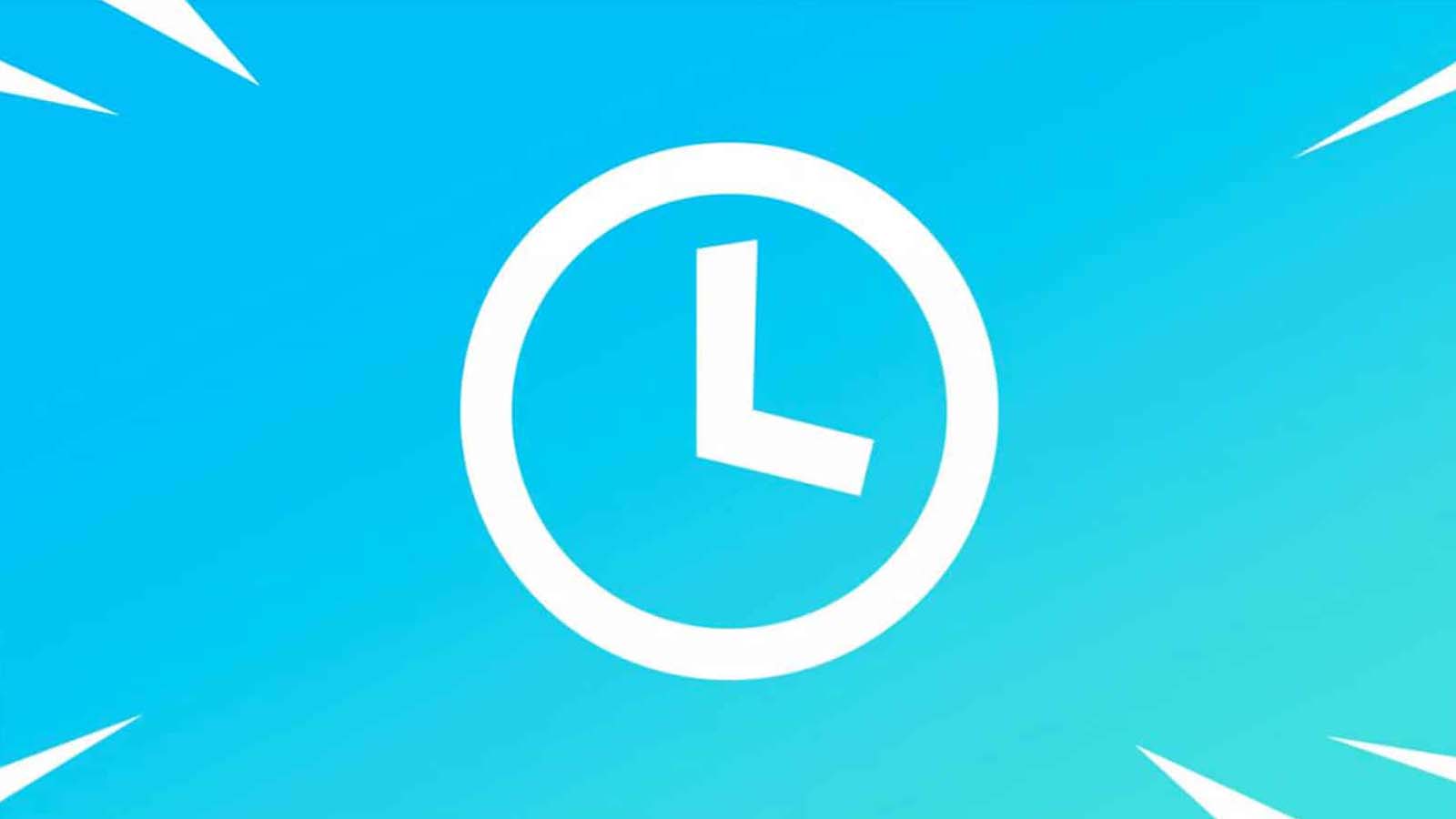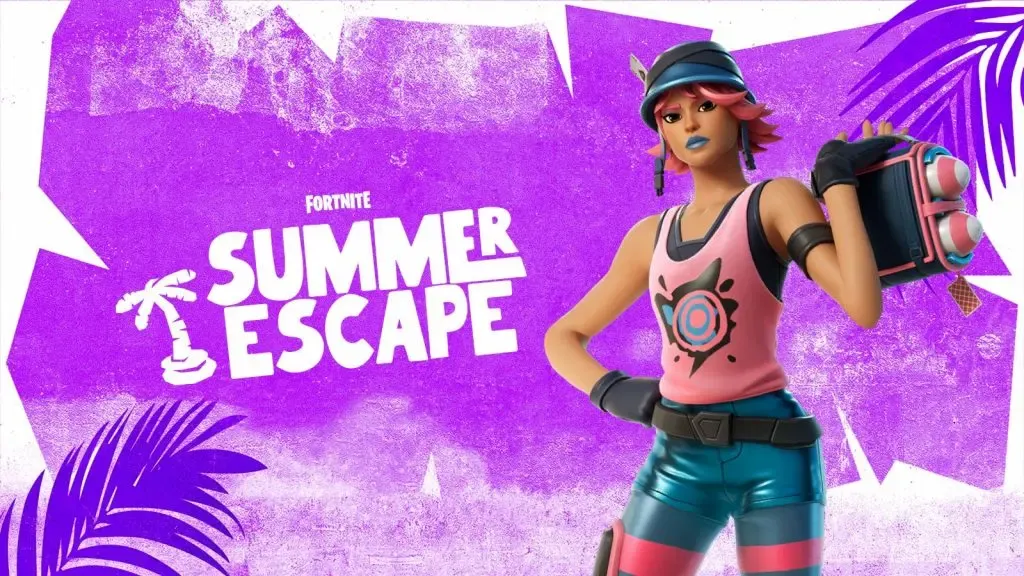Fortnite: كيفية زيادة معدل الإطارات في الثانية وتقليل التأخير على أجهزة الكمبيوتر و PS4 و Xbox One
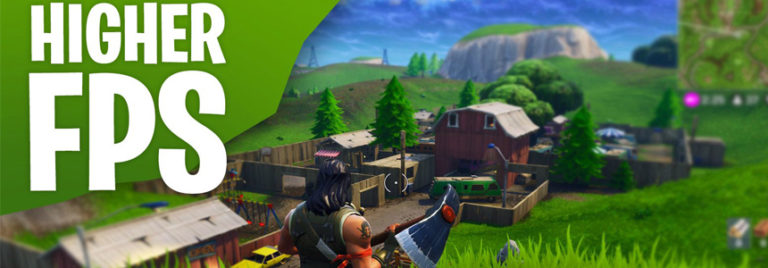
منذ إطلاق Fortnite Season 8 ، كان هناك عدد متزايد من الشكاوى من اللاعبين حول "التحسين" الضعيف بسبب مشكلات وقت الاستجابة أو معدل الإطارات - إليك كيفية الحصول على أفضل إعدادات الأداء في Fortnite.
كيفية تحسين FPS في Fortnite على جهاز الكمبيوتر
من المهم للغاية أن يكون لديك صورة سلسة في أي لعبة ، ويتم تحقيق ذلك عن طريق زيادة الإطارات في الثانية (FPS). يحدد هذا عدد مرات ظهور إطار جديد على الشاشة ، مما سيؤثر بشكل كبير على مدى "سلاسة" مظهر اللعبة.
يمكن للاعبي Fortnite PC الاختيار من بين مجموعة متنوعة من الخيارات الرسومية لتوفير FPS أعلى. في حين أن تحويل كل شيء إلى الحد الأدنى المطلق قد يبدو خيارًا واضحًا ، فإن بعض الإعدادات مهمة أيضًا لقدرتك على لعب اللعبة بشكل جيد ، لذلك إليك أفضل الإعدادات لكل من FPS العالي والحفاظ على الجودة عند المستوى الأمثل.
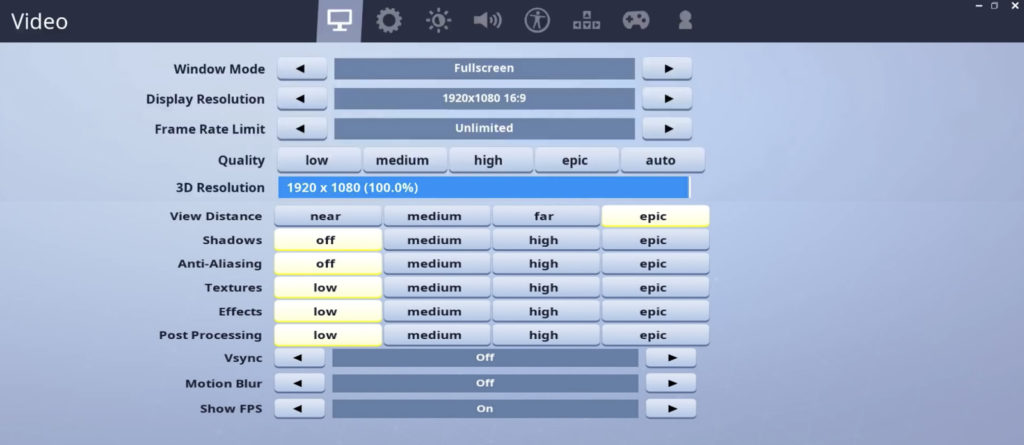
ستلاحظ أن "عرض المسافة" لا يزال في حالة ملحمية أثناء إيقاف تشغيل الإعدادات الأخرى. هذا لأن عرض المسافة يؤثر بشكل مباشر على قدرتك على رؤية الخصوم والأشياء من مسافات طويلة.
كيفية الحصول على FPS عالية في Fortnite على PS4 و Xbox One
بالنسبة لوحدة التحكم ، الأمور أسهل قليلاً. في الواقع ، الأمر بسيط للغاية لدرجة أنه يوجد بالفعل إعداد واحد فقط تريد الانتباه إليه. في علامة تبويب اللعبة ، تأكد من ضبط 60 إطارًا في الثانية على تشغيل.
سيؤدي هذا إلى إجبار اللعبة على إعطاء الأولوية 60 إطارًا في الثانية ، قبل أي ترف بصري.
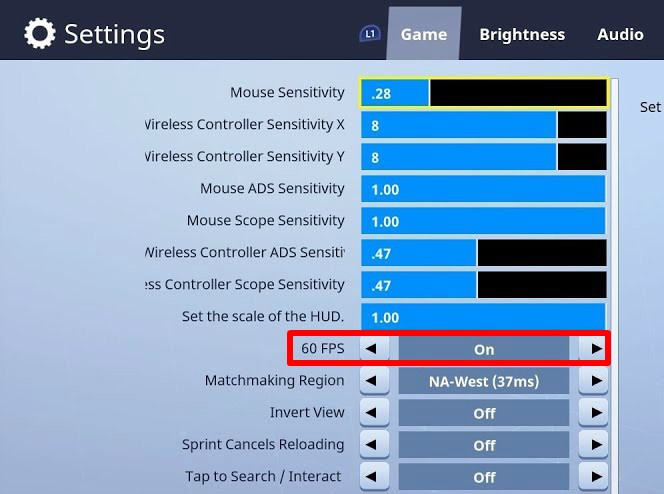
كيفية تقليل التأخر في لعبة Fortnite على جهاز الكمبيوتر
هناك عامل مهم آخر في ضمان الأداء الجيد أثناء لعب Fortnite وهو ، بالطبع ، زمن الوصول ، أو بعبارة أخرى ، أي تأخير قد تواجهه على خادم اللعبة. فيما يلي بعض النصائح البسيطة لتجنب تأخر الإنترنت على جهاز الكمبيوتر:
- قم بتحديث أحدث برامج تشغيل الشبكة.
- استخدم اتصال Ethernet (سلكيًا) ، وليس اتصال Wi-Fi (لاسلكي).
- أعد تشغيل جهاز التوجيه - يمكن أن يمنحه التشغيل / الإيقاف السريع دفعة قوية.
- أغلق التطبيقات والأجهزة الأخرى المتعطشة للنطاق الترددي مثل Chrome و Origin و Steam
- حدد الخادم الجغرافي الأقرب لك.
- تحقق من حالة خادم Fortnite.
- إعادة تثبيت Fortnite - إذا لم ينجح أي مما سبق ، فيمكنك دائمًا محاولة إعادة تثبيت اللعبة بالكامل.
قد تواجه أيضًا تأخرًا بسبب زيادة التحميل على معالج الكمبيوتر. استخدم مدير المهام (ctrl + shift + esc) لإغلاق جميع التطبيقات غير الضرورية التي تعمل في الخلفية. ضع في اعتبارك أنه من أجل تشغيل Fortnite ، ستحتاج إلى تشغيل Epic Games Launcher.
كيفية تقليل التأخير في Fortnite على PS4 و Xbox One
سيتم تطبيق العديد من النصائح المذكورة أعلاه أيضًا على مشغلات وحدة التحكم ، باستثناء زوجين:
- استخدم اتصال Ethernet (سلكيًا) ، وليس اتصال Wi-Fi (لاسلكي).
- أعد تشغيل جهاز التوجيه - يمكن أن يمنحه التشغيل / الإيقاف السريع دفعة قوية.
- أغلق أجهزة التحكم في النطاق الترددي الأخرى ، أي
- شاهد مقاطع الفيديو على YouTube أو Twitch.
- حدد الخادم الجغرافي الأقرب لك.
- تحقق من حالة خادم Fortnite.
- إعادة تثبيت Fortnite - إذا لم ينجح أي مما سبق ، فيمكنك دائمًا محاولة إعادة تثبيت اللعبة بالكامل.
نأمل أن تعمل التحديثات المستقبلية من Epic Games على تحسين اللعبة لجميع اللاعبين ، ولكن في الوقت الحالي ، إذا كنت تواجه مشكلات ، نأمل أن تساعد بعض النصائح المذكورة أعلاه في حل بعضها.
 شكرا جزيلا!
شكرا جزيلا!